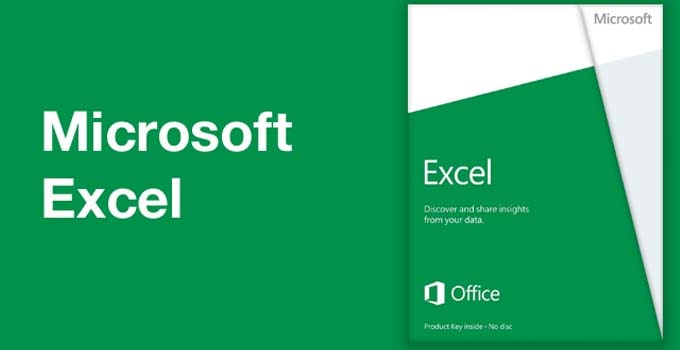Cara memiringkan tulisan di Excel – Bagi sobat dimana sedang pada tahap belajar Microsoft Excel, hal – hal dasar dan mudah biasanya menjadi kendala. Misalnya, mengatur tulisan di Excel. Contoh, cara memiringkan tulisan di kolom Excel atau membuat tulisan vertikal dengan sudut tertentu di tabel Excel. Selain itu, pengaturan tulisan di tabel seperti memutar tulisan di kolom Excel mengikuti arah jarum jam dan lain sebagainya.
Hal – hal dasar demikian memang cukup membingungkan bagi yang sedang mulai belajar Ms Excel. Walaupun cara – cara tersebut kelihatan sepele dan sederhana, tetapi memiliki cara – cara khusus untuk mengaturnya.
Baca Juga:
Berikut ini kami uraikan bagaimana membuat tulisan di tabel Excel bisa sesuai dengan keinginan kita, salah satunya cara memiringkan tulisan di Excel.
Cara memiringkan tulisan di Excel 2007, 2010 & 2013
Silahkan di buka file Excel yang akan diubah tulisannya. Kemudian klik cell yang berisi text yang akan di ganti tulisannya. Jika tulisan tersebut ada di beberapa cell, kalian dapat memblok tulisan di beberapa cell tersebut.
Pilih tab HOME, Selanjutnya, menuju sub menu Alignment, lalu pilih Orientation dengan icon seperti dibawah ini.
Disini terdapat beberapa opsi atau pilihan untuk mengatur tulisan. Apakah kamu ingin memiringkan tulisan dengan sudut tertentu? Sobat bisa melihat posisi huruf AB yang menggambarkan posisi tulisan yang akan diatur.
Beberapa opsi atau pilihan tersebut adalah:
Angle Counterclockwise –> Posisi tulisan miring ke atas mengikuti arah jarum jam
Angle Clockwise –> Posisi tulisan miring ke bawah mengikuti arah jarum jam
Vertikal Text –> Huruf akan tersusun vertikan ke bawah
Rotate Text Up –> Posisi tulisan akan memutar secara vertikal dengan penambahan text ke arah atas.
Rotate Text Down –> Posisi Text memutar ke bawah, dengan penambahan text ke arah bawah.
Format Cell Alignment –> Pengaturan posisi text di cell.
Pengaturan text lebih lanjut, dapat menggunakan fitur pengaturan di Format Cells.
Caranya, klik panah kecil di pojok kanan bawah sub menu Alignment.
Kemudian akan muncul kotak Format Cell, tepatnya di tab Alignment.
Disini kita dapat melihat posisi text di bagian Orientation.
Kamu dapat mengatur posisi text horizontal memanfaatkan sudut kemiringan tertentu di bagian kita dibawah tulisan Horizontal.
Kalian juga dapat mengatur letak text secara vertikal di bagian Text Alignment trus pilih kotak dibawah Vertikal:
Masing – masing memiliki opsi atau pilihan yang bisa Anda pilih sesuai dengan kebutuhan.
Pelajari:
- Cara Membuat Judul di Microsoft Excel
- Bagaimana Memulai & Mengakhiri Pengerjaan Dengan Office Excel 2007
Anda juga bisa mengatur posisi atau memiringkan tulisan dengan cara mengatur posisi text di bagian Orientation. Di kotak Text kita bisa mengatur kemiringan tulisan pakai cara menyeret panel merah kebawah atau keatas. Jangan lupa untuk klik OK setelah melakukan pengaturan. Lihat gambar gif di bawah:
Untuk mengontrol text di posisi di cell, Anda bisa memakai opsi atau pilihan di bagian Text control.
Disini terdapat beberapa opsi yang bisa anda pilih sesuai keadaan tulisan pada cell. Opsi tersebut adalah:
Wrap text
Shrink to fit
Merge cells
Kita juga dapat sesuaikan pakai kondisi text di cell Excel masing – masing.
Selain menggunakan sub menu Alignment untuk membuka Format Cells. kita juga dapat klik kanan pada cell Excel.
Demikian penjelasan seputar pengaturan text pada Microsoft Excel, terutama cara memiringkan tulisan di excel. Pengaturan Text ini sangat berguna saat Anda membuat judul ataupun text pada tabel Excel. Semoga berguna dan bermanfaat bagi kalian semua!

Menyukai dunia traveling, blogging, menulis di blog sejak 2014 sampai sekarang.